Neste artigo detalhamos o passo a passo para realizar os cadastros e finalizar em PIX no PDV.
O primeiro passo é realizar os cadastros para que a opção PIX esteja disponível no momento da finalização.
1) Cadastrar uma condição de pagamento para PIX:

2) Detalhamento no Movimento Bancário (OPCIONAL)
Caso o cliente desejar que no movimento de banco, as vendas por PIX sejam segregadas, será necessário criar uma operação para isso. Lembrando que isso é opcional e poderá ser utilizada a mesma operação de venda a vista:
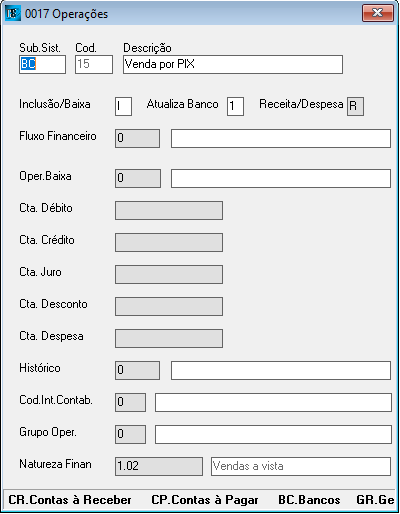
3) Cadastrar uma Carteira Digital para PIX
Acessar a tela 1031 Carteiras digitais e cadastrar o PIX conforme segue:
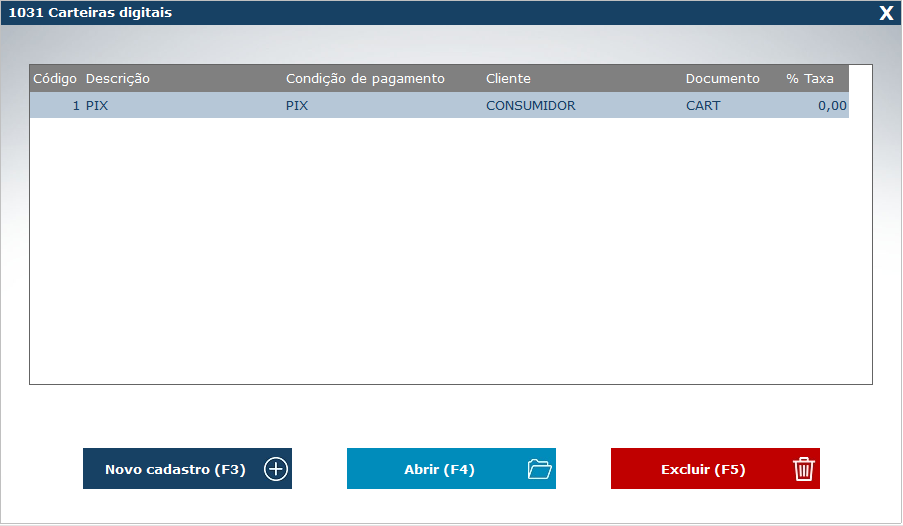
Clicar em Novo cadastro (F3):
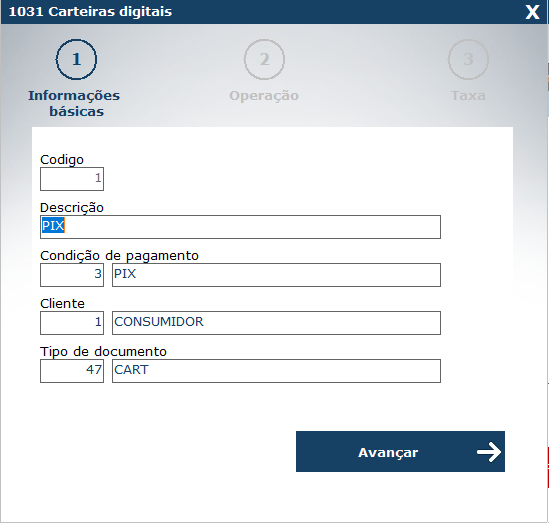
Código: O sistema irá preencher com o primeiro número disponível
Descrição: Digitar PIX
Condição de pagamento: Informar a condição de pagamento cadastrada no item 1, acima
Cliente: Informar 1 - Consumidor (não há necessidade de detalhamento por cliente)
Tipo de documento: informar 47
Clicar em Avançar:
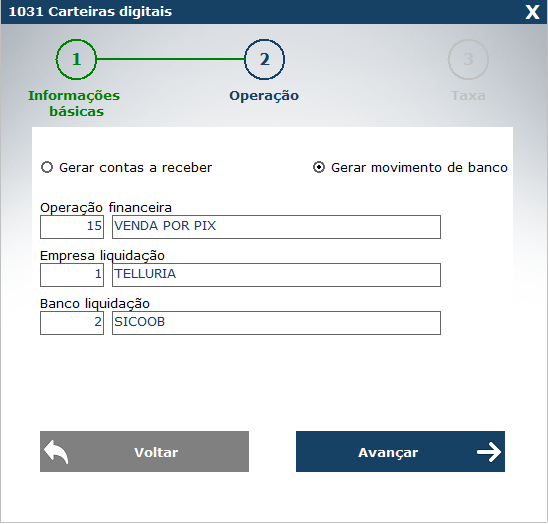
Selecionar o opção: Gerar movimento de banco
Operação financeira: Informar a operação criado no item 2 acima ou a operação correspondente a Venda a Vista
Empresa liquidação: Informar o código da empresa que irá receber o PIX
Banco liquidação: Informar o código do banco que irá receber o PIX
Clicar em Avançar:
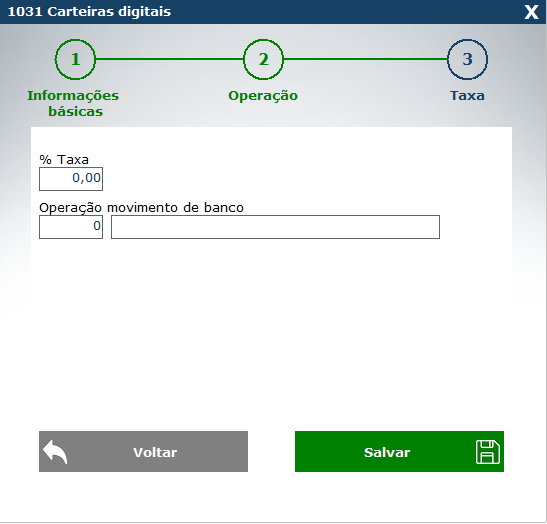
% Taxa: Informar a taxa caso haja cobrança pelo banco onde irá receber o PIX
Operação Movimento de banco: Não é necessário informar.
Clicar em Salvar:
4) Finalização em PIX no PDV
No PDV a finalização em Carteira Digital está disponível no atalho <F11>
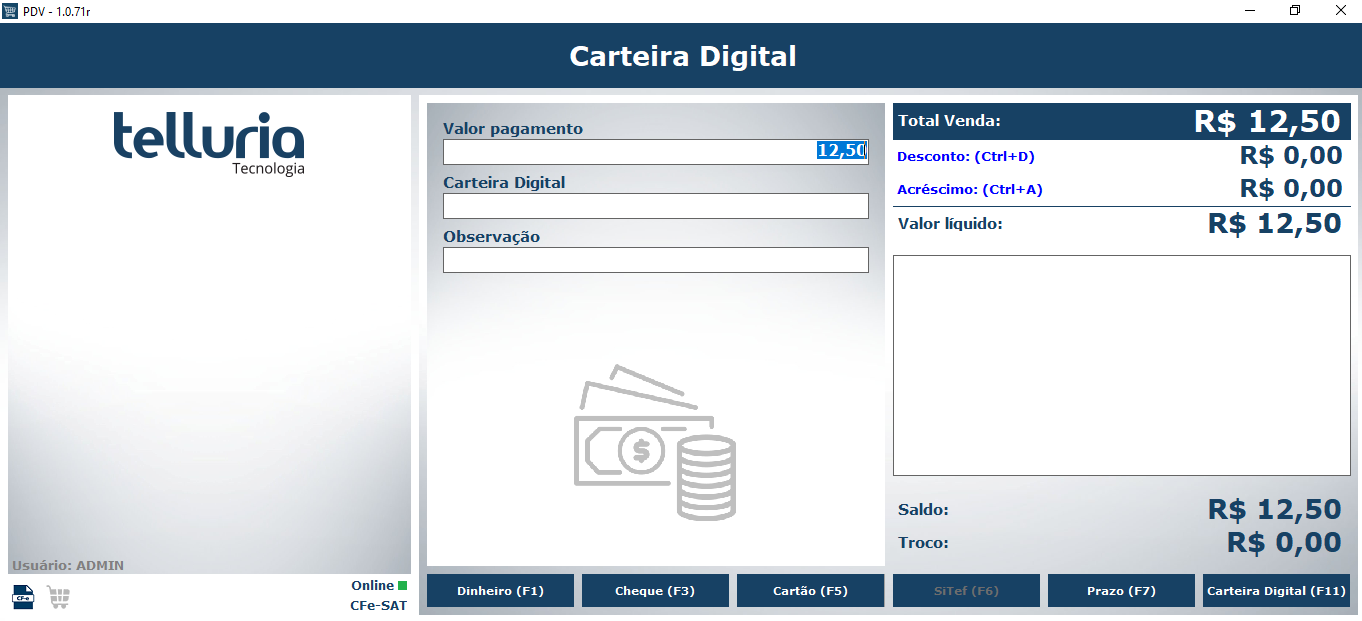
Valor pagamento: Informar o valor que será recebido em PIX
Carteira Digital: Informar o código ou digitar "PIX" e ENTER para selecionar
Observação: Campo opcional
Navegar com o ENTER até finalizar a forma de pagamento.

Comentários
0 comentário
Por favor, entre para comentar.